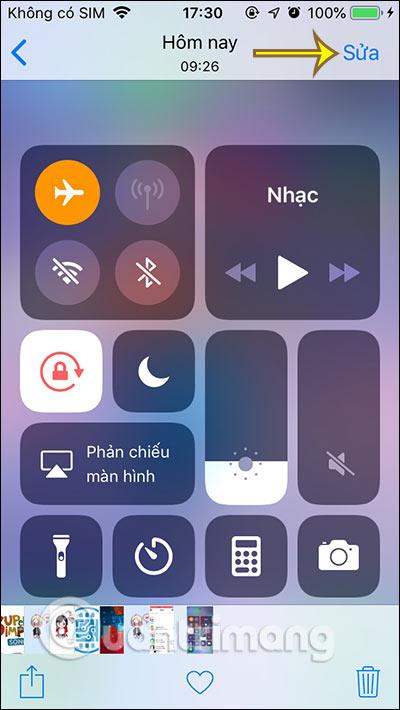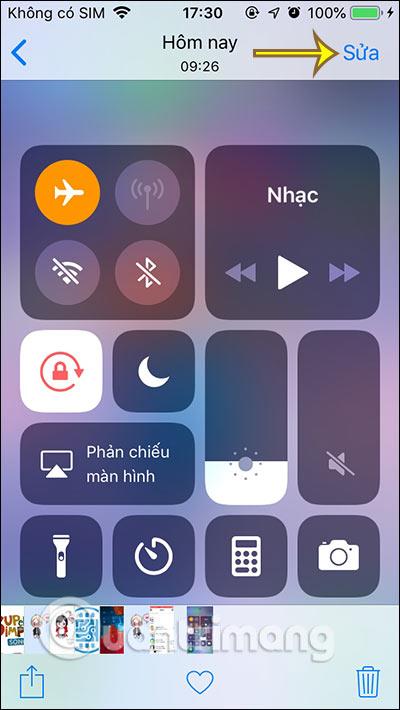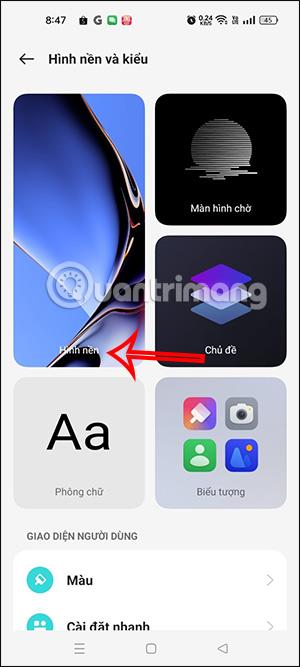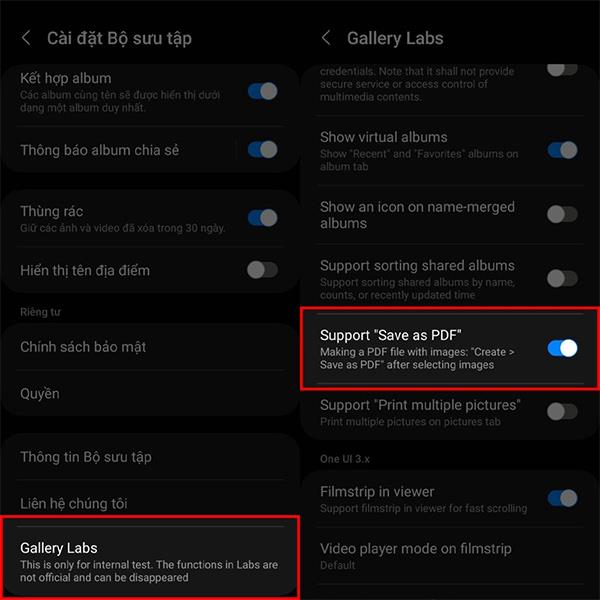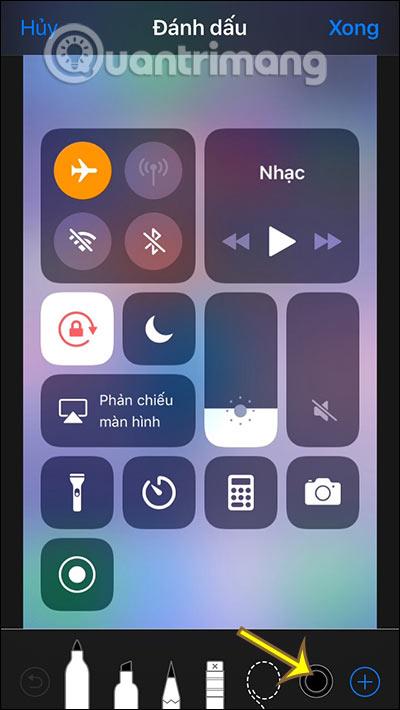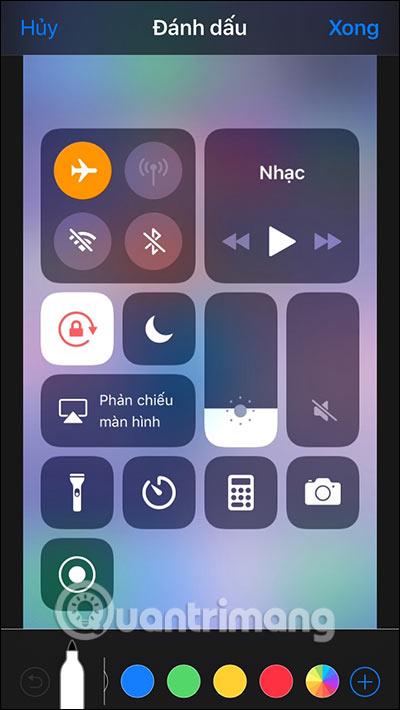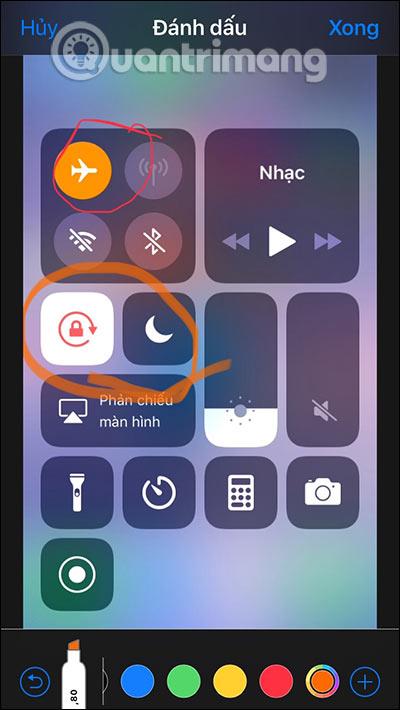Zīmēšana tieši uz fotoattēliem iPhone tālrunī ir funkcija, kas pieejama no operētājsistēmas iOS 10, kas palīdz mums ātri veikt piezīmes vai izcelt detaļas, kurām jāpievērš uzmanība. Lai gan fotoattēlu rediģēšanas programmām iPhone tālruņos ir iespēja zīmēt uz fotoattēliem, ja vēlaties ātri, vienkārši rediģēt, kas nav pārāk sarežģīta, vienkārši izmantojiet šo iPhone iebūvēto funkciju. Jums tiek nodrošināts arī daudz dažādu veidu otu, plānu vai biezu triepienu, lai zīmētu uz fotoattēla. Tālāk esošais raksts palīdzēs jums zīmēt attēlus fotoattēlos iPhone tālrunī.
Norādījumi attēlu zīmēšanai uz fotoattēliem iPhone tālrunī
1. darbība:
iPhone tālrunī atveriet lietotni Fotoattēli un pēc tam noklikšķiniet uz attēla, kuru vēlaties rediģēt. Noklikšķiniet uz pogas Rediģēt augšējā labajā stūrī. Pēc tam noklikšķiniet uz 3 punktu ikonas fotoattēla augšpusē un atlasiet Atzīmēt .
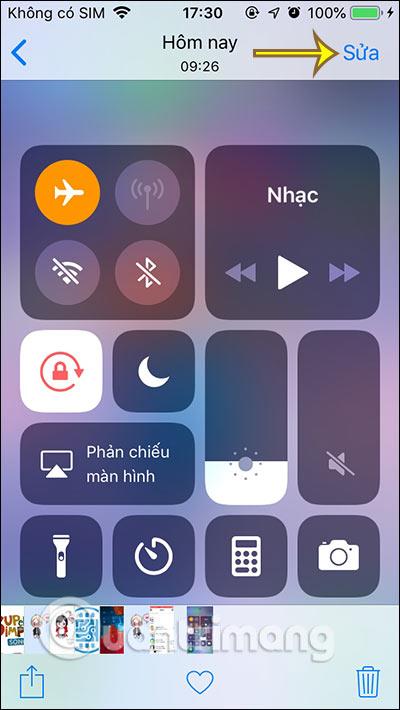
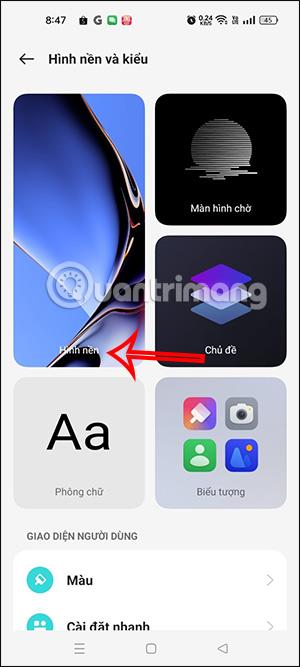
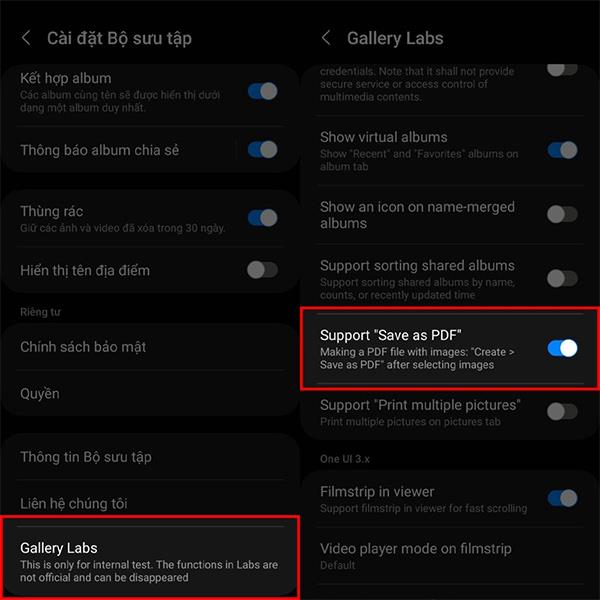
2. darbība:
Tagad redzat, ka ir daudz dažādu pildspalvu stilu , un izdzēsiet zīmējumu, izmantojot ikonu X. Vispirms izvēlieties pildspalvas stilu, kuru vēlaties izmantot, pēc tam noklikšķiniet uz apļa ikonas , lai izvēlētos zīmējuma krāsu.
Lai vēl vairāk paplašinātu krāsu, noklikšķiniet uz krāsu apļa ikonas .
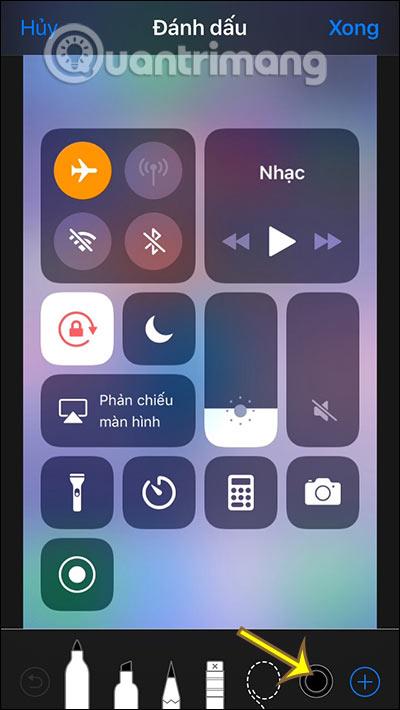
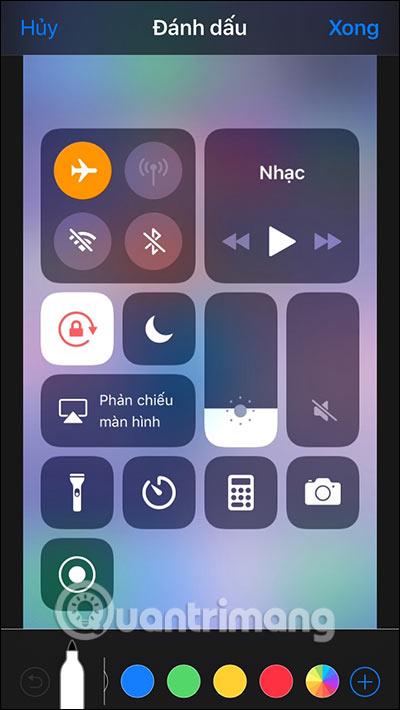
3. darbība:
Kad esat izvēlējies krāsu, jums vienkārši jāzīmē uz attēla un esat pabeidzis. Turklāt, nospiežot plusa apļa ikonu, tiek parādītas arī dažas citas opcijas. Lai atgrieztos pie darbības, nospiediet apļa bultiņu, lai dzēstu, nospiediet x dzēšgumijas ikonu.
Visbeidzot, kad esat pabeidzis zīmēšanu, nospiediet pogu Gatavs augšējā labajā stūrī, lai saglabātu zīmējumu attēlā.

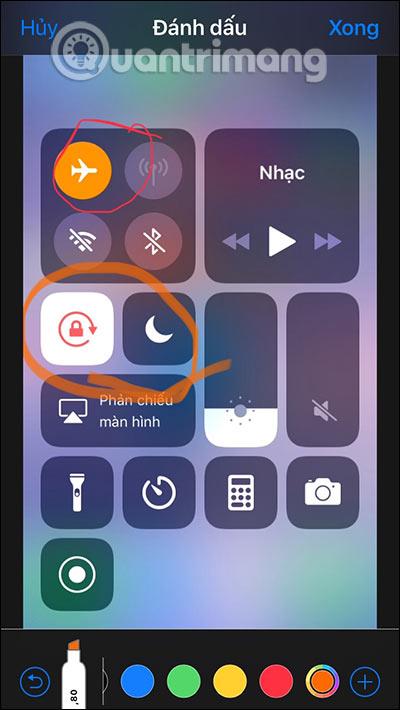
Video pamācība par fotoattēlu zīmēšanu iPhone tālrunī
Redzēt vairāk: